win11调字体大小在哪里 win11怎么调节字体的大小
更新时间:2024-03-25 10:13:15作者:run
在win11系统中,字体大小设置是一个常见的需求,特别是对于那些视力较差或者想要调整显示效果的用户来说,改变字体大小可以让用户更加舒适地使用电脑,提高阅读体验和操作效率。那么win11调字体大小在哪里呢?下面就是有关win11怎么调节字体的大小完整步骤。
设置方法:
方法一:
1、点击左下角任务栏中的"开始",选择菜单列表中的"设置"。
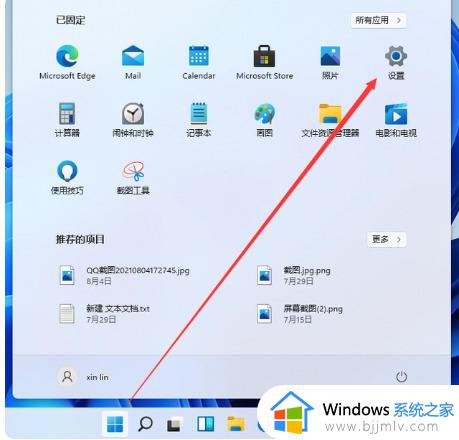
2、进入到新的界面后,点击左侧栏中的"辅助功能"。
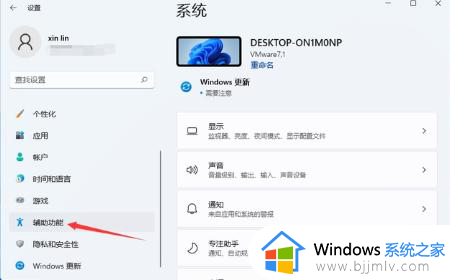
3、随后点击右侧中的"文本大小"。
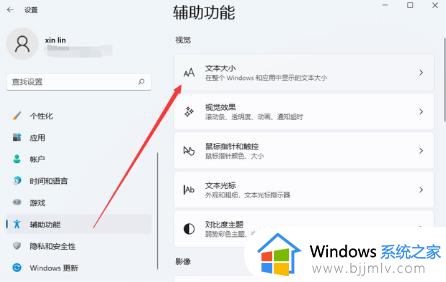
4、然后就可以根据需求,拖动滑块对字体大小进行调整了。
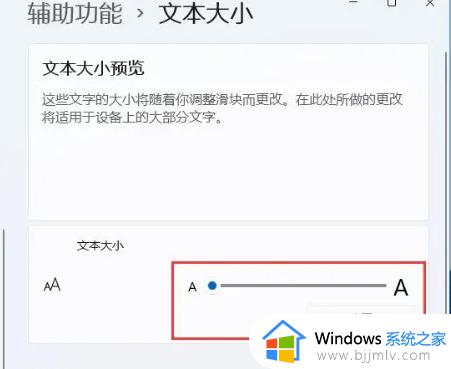
5、最后点击应用就可以了。
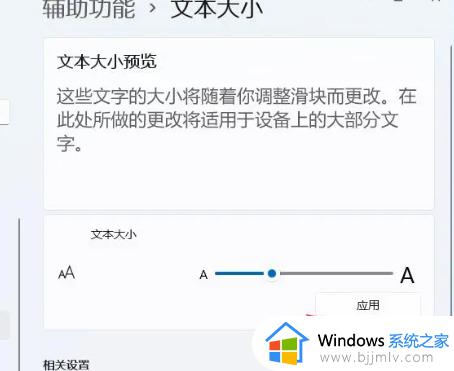
方法二:
1、点击左下角任务栏中的"开始",选择菜单列表中的"设置"。
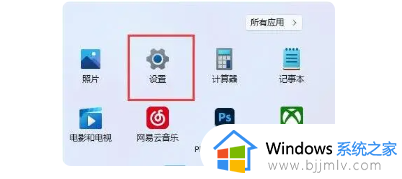
2、进入到新的界面后,点击其中的"显示"。
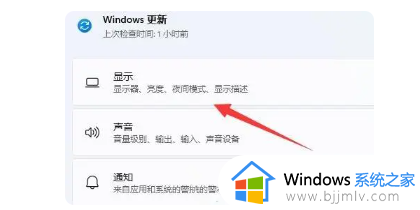
3、然后点击"缩放"右侧的选项框,根据需求调整合适的缩放比例即可,系统推荐比例为100%。
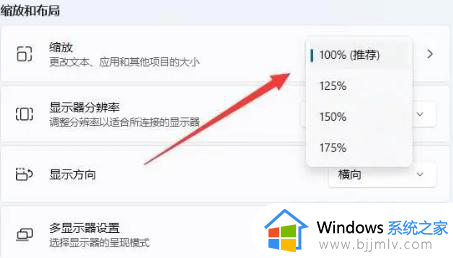
以上就是win11怎么调节字体的大小的全部内容,还有不清楚的用户就可以参考一下小编的步骤进行操作,希望能够对大家有所帮助。
win11调字体大小在哪里 win11怎么调节字体的大小相关教程
- win11电脑字体大小怎么调大 win11如何调节字体大小
- win11字体大小怎么调整 win11改变字体大小在哪里设置
- win11字体变大怎么调小 win11字体大小调节方法
- win11怎么调节字体大小 win11如何更改字体大小
- 电脑字体大小怎么调大win11 win11电脑字体如何调大
- win11桌面字体大小怎么设置 win11如何调整桌面字体大小
- windows11怎么调字体大小 win11字体大小怎么调整
- win11调大字体设置方法 win11怎么调整字体大小
- win11调字体大小设置方法 win11怎么更改字体大小
- windows11桌面图标字体大小怎么调 调整windows11面图标字体大小的步骤
- win11恢复出厂设置的教程 怎么把电脑恢复出厂设置win11
- win11控制面板打开方法 win11控制面板在哪里打开
- win11开机无法登录到你的账户怎么办 win11开机无法登录账号修复方案
- win11开机怎么跳过联网设置 如何跳过win11开机联网步骤
- 怎么把win11右键改成win10 win11右键菜单改回win10的步骤
- 怎么把win11任务栏变透明 win11系统底部任务栏透明设置方法
win11系统教程推荐
- 1 怎么把win11任务栏变透明 win11系统底部任务栏透明设置方法
- 2 win11开机时间不准怎么办 win11开机时间总是不对如何解决
- 3 windows 11如何关机 win11关机教程
- 4 win11更换字体样式设置方法 win11怎么更改字体样式
- 5 win11服务器管理器怎么打开 win11如何打开服务器管理器
- 6 0x00000040共享打印机win11怎么办 win11共享打印机错误0x00000040如何处理
- 7 win11桌面假死鼠标能动怎么办 win11桌面假死无响应鼠标能动怎么解决
- 8 win11录屏按钮是灰色的怎么办 win11录屏功能开始录制灰色解决方法
- 9 华硕电脑怎么分盘win11 win11华硕电脑分盘教程
- 10 win11开机任务栏卡死怎么办 win11开机任务栏卡住处理方法
win11系统推荐
- 1 番茄花园ghost win11 64位标准专业版下载v2024.07
- 2 深度技术ghost win11 64位中文免激活版下载v2024.06
- 3 深度技术ghost win11 64位稳定专业版下载v2024.06
- 4 番茄花园ghost win11 64位正式免激活版下载v2024.05
- 5 技术员联盟ghost win11 64位中文正式版下载v2024.05
- 6 系统之家ghost win11 64位最新家庭版下载v2024.04
- 7 ghost windows11 64位专业版原版下载v2024.04
- 8 惠普笔记本电脑ghost win11 64位专业永久激活版下载v2024.04
- 9 技术员联盟ghost win11 64位官方纯净版下载v2024.03
- 10 萝卜家园ghost win11 64位官方正式版下载v2024.03